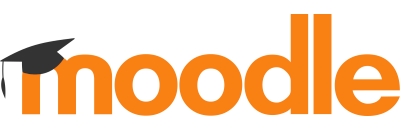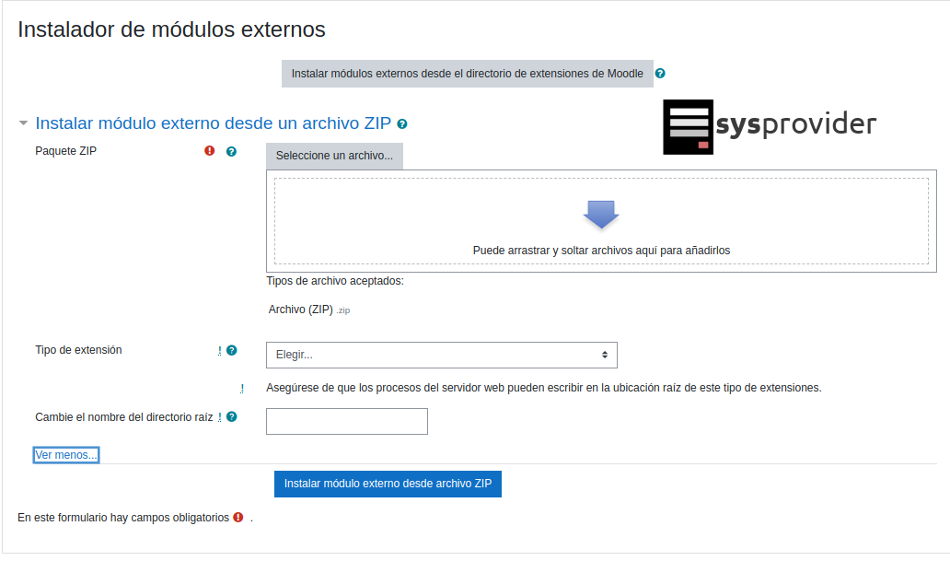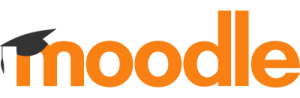En este instructivo veremos cómo instalar plugins adicionales y externos en Moodle en pocos y simples pasos.
Los plugins nos permiten el añadir características y funcionalidades adicionales a Moodle, como por ejemplo, nuevas actividades, nuevos tipos de preguntas para exámenes, nuevos reportes, integraciones con otros sistemas y mucho más.
.Algunas de las funciones de la plataforma son: gestionar, crear, modificar o eliminar usuarios, cursos y actividades de formación.
Asimismo controlar y hacer seguimiento del proceso de aprendizaje, evaluar, generar informes.
Al ser una plataforma online, es muy práctica y útil para el alumno como así también para el profesor.
Moodle, es la sigla de: Modular Object Oriented Distance Learning Enviroment.
Cómo instalar plugins adicionales y externos en Moodle en pocos y simples pasos.
1.- El primer lugar debemos acceder como “Administrador” a la plataforma indicando tus datos de acceso (Usuario y contraseña).
2.-En segundo lugar, accedemos a Administración del sitio, Extensiones, Instalar módulos externos.
3.- Instalar módulos externos desde el directorio de extensiones de Moodle : Se le redirigirá al directorio de extensiones de Moodle para buscar e instalar el módulo externo.
Tenga en cuenta que se enviará también el nombre completo, la URL y la versión de su sitio Moodle, para facilitarle la instalación.
4.- Instalar módulo externo desde un ZIP: Una alternativa a la instalación de un módulo externo directamente desde el directorio de extensiones de Moodle es cargar un paquete ZIP con el módulo.
El paquete ZIP debe tener la misma estructura que el paquete descargado en el directorio de extensiones de Moodle.
5.- Paquete ZIP: El paquete de extensión ZIP debe contener sólo un directorio, con el mismo nombre que la extensión.
El archivo ZIP se desempaquetará en el lugar apropiado según el tipo de extensión.
Si el paquete se ha descargado desde el directorio de extensiones de Moodle entonces tendrá esta estructura.
6.- Tipo de extensión: Seleccione el tipo correcto de plugin que va a instalar. Advertencia: El procedimiento de instalación puede fallar gravemente si se especifica un tipo de extensión incorrecto.
7.- Cambie el nombre del directorio raíz: Algunos paquetes como los generados por Github, pueden contener un nombre de directorio raíz incorrecto. Si es así, el nombre correcto se debe indicar aquí.
8.- Por último Instalamos el módulo.